光通讯检查
将光通讯另一端的线焊好到串口上,橙焊在2上,白焊在3上,黄焊在5上。如下图:
焊好后与USB-RS232端连接,再将USB与电脑连接。
将光通讯与电源连接,蓝色线接负极,棕色线接正极。如下图:

连接NoMachine,进入到小车内部,退出所有Terminal,在搜索框中搜索Net就可以找到网络调试助手工具了。设置好网络调试助手的参数:协议类型为TCP服务器、我们的小车本地IP是192.168.10.2和本地端口9991。然后连接网络,在输入框输入NetAssistant,可以选择“数据源循环发送”,然后在点击发送。如下图:
打开电脑上的串口调试助手,点击“打开”,在输入框中输入“UartAssistant”,可以选择“循环周期”,在点击发送。如下图:
最后将感应光通讯对准小车上的收发器,可以看到它的接收发送信号灯在不停地闪。如下视频:

感应光通讯工作状态
同时可以看到串口调试助手窗口一直在显示网络调试助手发来的信息:
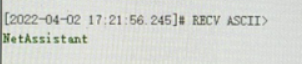
和网络调试助手的窗口一直显示串口调试助手发来的信息:
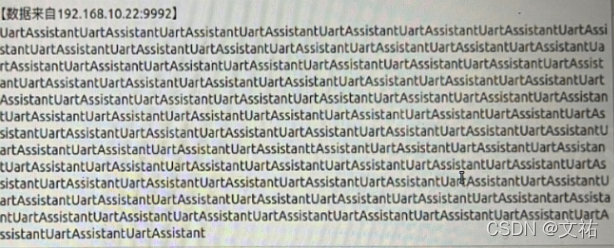
这样就说明光通讯是没问题的。
光通讯检测的整体布局如下:

检查感应光通讯是否正常的整体硬件结构
网络调试助手在小车系统内的安装
连接NoMachine进入小车内部,将网络调试助手软件拖到小车电脑桌面,双击然后点击“Install”,需要输入小车电脑的密码,最后更改软件的读写权限,全部设为可读可写就完成了。
更新Samkoon触摸屏软件
将USB线的一端与触摸屏连接,如下图:


双击打开SKTool7.0:


保存工程:

选择“使用USB下载”然后点击下载,等待下载完毕就完成了:

























 901
901

 被折叠的 条评论
为什么被折叠?
被折叠的 条评论
为什么被折叠?








